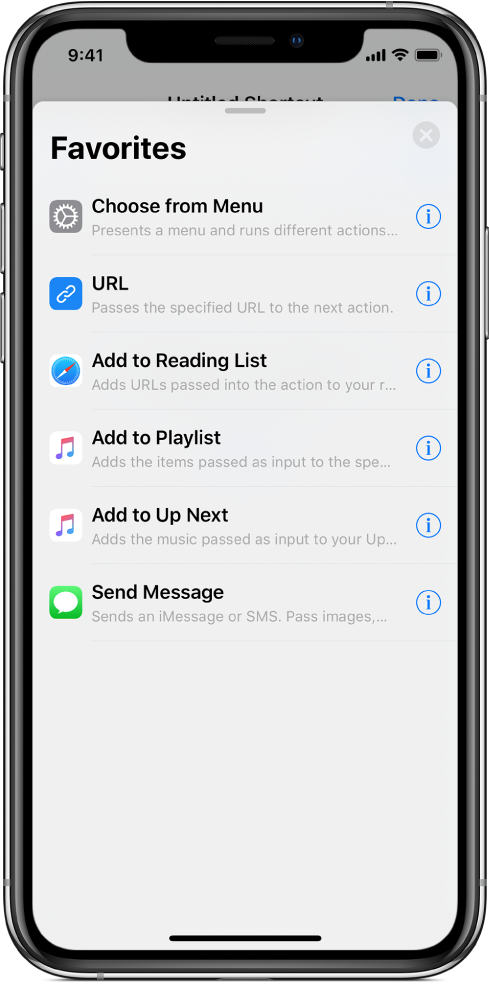Navigovanie v zozname akcií v apke Skratky
Akcie sú stavebnými prvkami skratky. Počas pridávania akcií do vlastnej skratky môžete zobraziť informácie o každej akcii, zoradiť zoznam dostupných akcií podľa kategórie alebo podľa hľadaného výrazu a vytvárať obľúbené akcie na budúce použitie.
Počas zostavovania skratky apka Skratky predpovedá, aké akcie by ste mohli použiť ako ďalšie. Ak bola vaša posledná akcia napríklad akcia Kontakty, apka navrhne napríklad akcie Zavolať alebo FaceTime. V skratke, ktorá končí akciou Získať aktuálnu skladbu, zoznam navrhne akcie, ako napríklad Pridať do playlistu alebo Získať detaily hudby.
Poznámka: Navrhované akcie zmiznú zo zoznamu, keď klepnete na ![]() .
.
V systéme iOS 12 môžu apky odkryť svoje vlastné skratky. Tieto skratky sú dostupné ako akcie v kategórii akcií Návrhy Siri. Pozrite si tému Zobrazenie akcií navrhnutých Siri.
Zobrazenie informácií o akcii
V knižnici apky Skratky
 klepnite na skratke na
klepnite na skratke na  .
.V editore skratiek klepnite na
 , čím zobrazíte zoznam kategórií akcií.
, čím zobrazíte zoznam kategórií akcií.V zozname klepnite na kategóriu akcií a potom klepnite na
 pre špecifickú akciu.
pre špecifickú akciu.Zobrazí sa stručný popis akcie vrátane typu obsahu, ktorý môže byť použitý ako vstup (ak existuje) a výsledný výstup. Viac informácií o vstupoch a výstupoch nájdete v téme Ako fungujú skratky?
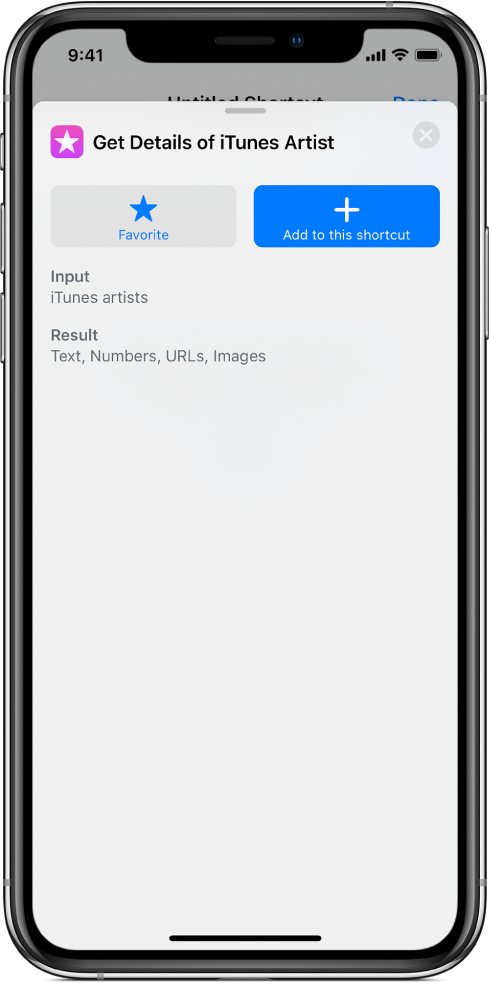
Tip: Keď je akcia umiestnená do skratky, môžete klepnutím na názov akcie alebo na ikonu zobraziť popis akcie.
Vyhľadávanie v zozname akcií
V apke Skratky vykonajte v editore skratiek jeden z nasledujúcich krokov:
Na iPhone: Klepnite na
 v spodnej časti obrazovky.
v spodnej časti obrazovky.Na iPade: Klepnite na
 v hornej časti ľavého postranného panela.
v hornej časti ľavého postranného panela.Na väčších modeloch iPhonov, ako sú napríklad iPhone XS Max alebo iPhone 8 Plus, sa po otočení iPhonu na šírku zobrazuje zoznam akcií na ľavom postrannom paneli.
Zadajte výraz do vyhľadávacieho poľa.
Zoznam je zoradený, aby zobrazoval akcie, ktoré obsahujú hľadaný výraz. Skúste vyhľadať výraz ako získať, nájsť alebo pridať a objavte rôzne akcie v rôznych kategóriách. Môžete vyhľadávať aj konkrétne témy, ako napríklad hudba alebo udalosti, alebo apky a služby, ktoré používate.
Zobrazenie všetkých akcií v konkrétnej kategórii
V apke Skratky vykonajte v editore skratiek jeden z nasledujúcich krokov:
Na iPhone: Klepnite na
 v spodnej časti obrazovky.
v spodnej časti obrazovky.Tip: Môžete tiež potiahnuť prstami nahor a zobraziť zoznam akcií.
Na iPade: Klepnite na
 v hornej časti ľavého postranného panela.
v hornej časti ľavého postranného panela.Na väčších modeloch iPhonov, ako sú napríklad iPhone XS Max alebo iPhone 8 Plus, sa po otočení iPhonu na šírku zobrazuje zoznam akcií na ľavom postrannom paneli.
Zobrazí sa zoznam kategórií akcií.
Klepnite na názov kategórie (napríklad Hudba alebo Web).
Všetky akcie súvisiace s kategóriou, ktorú si vyberiete, sa zobrazia v zozname usporiadané podľa podkategórií.
Zobrazenie akcií navrhnutých Siri
Návrhy Siri sa zobrazia v zozname akcií a sú založené na tom, ako používate svoje zariadenie.
V apke Skratky vykonajte v editore skratiek jeden z nasledujúcich krokov:
Na iPhone: Klepnite na
 v spodnej časti obrazovky.
v spodnej časti obrazovky.Tip: Môžete tiež potiahnuť prstami nahor a zobraziť zoznam akcií.
Na iPade: Klepnite na
 v ľavom hornom rohu postranného panela.
v ľavom hornom rohu postranného panela.Na väčších modeloch iPhonov, ako sú napríklad iPhone XS Max alebo iPhone 8 Plus, sa po otočení iPhonu na šírku zobrazuje zoznam akcií na ľavom postrannom paneli.
Klepnite na Návrhy Siri.
Akcie navrhované Siri sa zobrazia v zozname.

Klepnite na
 a zobrazí sa popis akcie.
a zobrazí sa popis akcie.
Informácie o pridávaní skratiek do Siri nájdete v článku Používanie odporúčaných skratiek a Používanie Siri na spúšťanie skratiek hlasom.
Označenie akcie ako obľúbenej
V apke Skratky vykonajte jeden z nasledujúcich krokov:
V editore skratiek: Klepnite na názov akcie, ktorú chcete označiť ako obľúbenú.
V zozname akcií: Klepnite na tlačidlo informácií na akcii, ktorú chcete označiť ako obľúbenú.
Klepnite na
 .
.Akcia sa označí ako „Obľúbená“ a pridá sa do zoznamu Obľúbené.
Zobrazenie obľúbených akcií
V apke Skratky vykonajte v editore skratiek jeden z nasledujúcich krokov:
Na iPhone: Klepnite na
 v spodnej časti obrazovky.
v spodnej časti obrazovky.Tip: Môžete tiež potiahnuť prstami nahor a zobraziť zoznam akcií.
Na iPade: Klepnite na
 v ľavom hornom rohu postranného panela.
v ľavom hornom rohu postranného panela.Na väčších modeloch iPhonov, ako sú napríklad iPhone XS Max alebo iPhone 8 Plus, sa po otočení iPhonu na šírku zobrazuje zoznam akcií na ľavom postrannom paneli.
Klepnite na Obľúbené.
Akcie, ktoré ste predtým označili ako obľúbené, sa zobrazia v zozname.